Microsoft की नई विंडोज 10 टाइमलाइन फीचर पहली छापें

माइक्रोसॉफ्ट ने इस हफ्ते अंदरूनी सूत्रों के लिए विंडोज 10 प्रीव्यू बिल्ड 17063 जारी किया और इसमें बहुप्रतीक्षित टाइमलाइन फीचर शामिल है। यहाँ एक शुरुआती नज़र है कि क्या उम्मीद की जाए।
माइक्रोसॉफ्ट ने इस हफ्ते विंडोज 10 रेडस्टोन जारी किया4 पूर्वावलोकन 17063 अंदरूनी सूत्रों का निर्माण। इस नई रिलीज के साथ विंडोज टाइमलाइन में सबसे प्रतीक्षित विशेषताओं में से एक है। Microsoft के टेरी मायर्सन ने हाल ही में फीचर के लाभ के बारे में बताते हुए कहा, "एक विज़ुअल टाइमलाइन को सीधे टास्क व्यू में एकीकृत किया जाता है ताकि आप आसानी से फ़ाइलों, ऐप्स, और साइटों में वापस जा सकें जैसे कि आप कभी नहीं छोड़ते हैं।" विंडोज 10 के लिए अगले फीचर अपडेट के लिए टाइमलाइन से उम्मीद है।
विंडोज 10 टाइमलाइन फीचर
जबकि वर्तमान कार्य दृश्य थंबनेल दिखाता हैआपके खुले एप्लिकेशन और अन्य मदों के लिए, विंडोज टाइमलाइन डिवाइसों में 30 दिनों की अतीत की गतिविधि दिखाएगी। टास्कबार के निचले-बाएँ कोने में Cortana खोज बॉक्स के बगल में एक नया टास्क व्यू आइकन स्थित है। आप कीबोर्ड शॉर्टकट का भी उपयोग कर सकते हैं विंडोज की + टैब इसे लॉन्च करने के लिए।
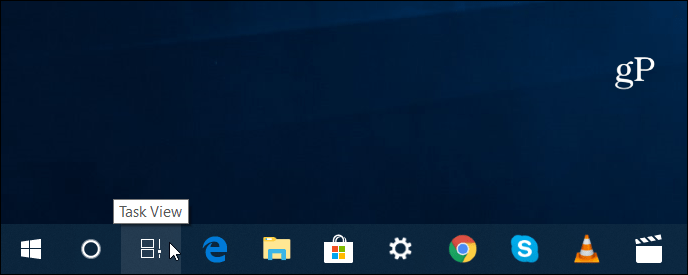
आपको ऊपर दिखाई देने वाले ऐप दिखाई देंगेऔर नीचे, आप उन गतिविधियों की एक सूची देखते हैं जो आप अतीत में कर रहे थे। इतिहास सूची केवल ऐप्स की सूची नहीं है, बल्कि आपके ऐप्स के भीतर विशिष्ट सामग्री के लिए एक गहरी कड़ी है। प्रत्येक दिन उन दो पंक्तियों को प्रदर्शित करता है जो आप उस दिन के दौरान सबसे अधिक कर रहे थे। आमतौर पर, आप प्रत्येक दिन के लिए छह सक्रियताएँ देखेंगे, हालाँकि, यह उस स्क्रीन के रिज़ॉल्यूशन के आधार पर भिन्न हो सकती है जिसका आप उपयोग कर रहे हैं। यदि आपको गहराई से खुदाई करने और अधिक देखने की आवश्यकता है, तो बस "सभी गतिविधियां देखें" लिंक पर क्लिक करें।
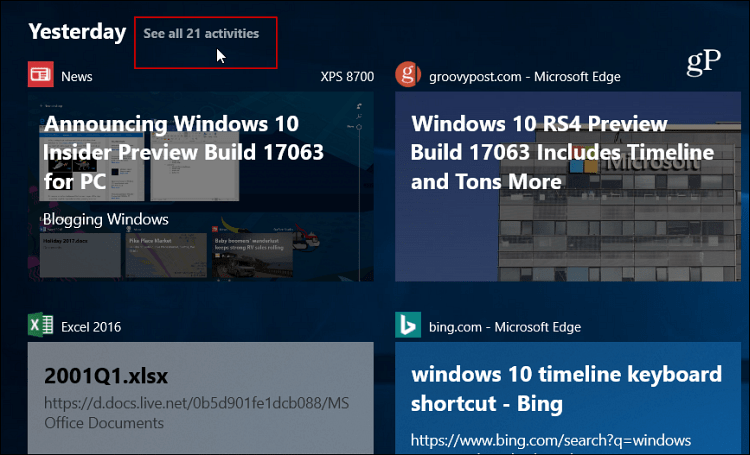
एक दाईं ओर आप स्लाइडर को ऊपर ले जा सकते हैं औरपिछले एक महीने से अपनी व्यस्ततम गतिविधियों को देखने के लिए। बेशक, यदि आपके पास टचस्क्रीन है, तो आप इसे स्क्रॉल करने के लिए ऊपर या नीचे स्वाइप कर सकते हैं। यह वास्तव में मदद करता है जब आपके पास उन क्षण होते हैं जब आप जानते हैं कि आपने देखा या कुछ किया है, लेकिन केवल इसका एक अस्पष्ट विचार है। यह आपकी याददाश्त को जॉग करने और उन महत्वपूर्ण क्षणों को खोजने में मदद करेगा। विशिष्ट आइटम खोजने के लिए आप इसके माध्यम से भी खोज कर सकते हैं।
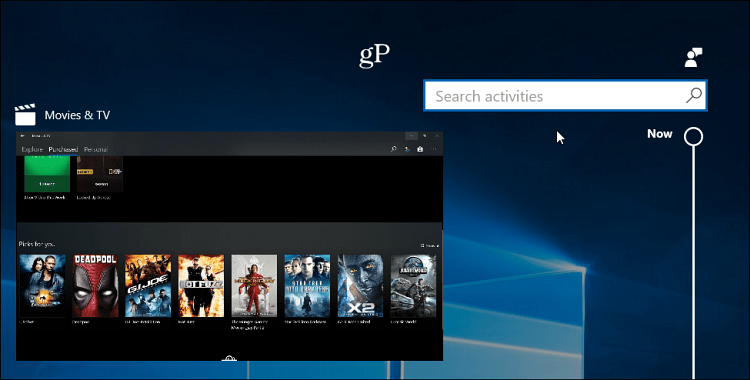
यह नियंत्रित करने के लिए कि आपके टाइमलाइन में कौन से खाते प्रमुख हैं सेटिंग्स> गोपनीयता> गतिविधि इतिहास और यहां आप गतिविधि इतिहास को अक्षम और साफ़ कर सकते हैं।
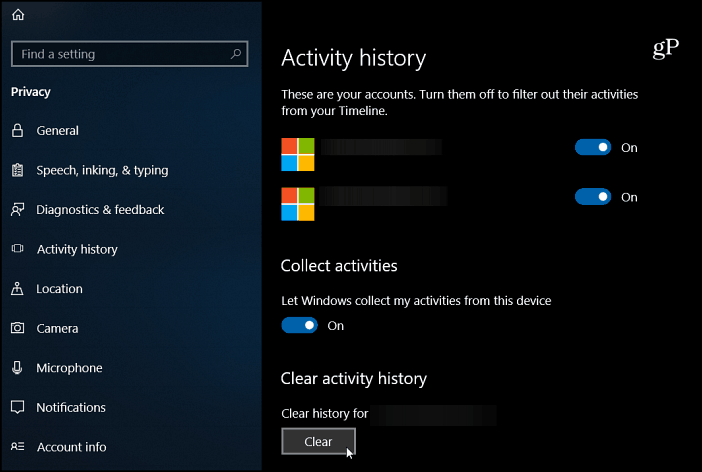
जबकि यह एक शुरुआती नज़र है कि हम क्या कर सकते हैंउम्मीद है, बहुत अधिक कार्यक्षमता और विकल्प हैं जो आगे बढ़ते हुए जोड़े जा सकते हैं। ऐप डेवलपर्स के लिए अपने ऐप्स में टाइमलाइन सपोर्ट को लागू करना महत्वपूर्ण होगा। वर्तमान में, केवल कुछ विंडोज ऐप्स एज, मैप्स, मनी, वेदर और ऑफिस ऐप्स जैसे समर्थित हैं। Microsoft ने इसके साथ ऐप डेवलपर्स की मदद के लिए एक गाइड प्रकाशित किया है। ऐप्स डेटा के बारे में स्टोर कर सकते हैं कि आप किसी ऐप में कहां थे, इसलिए आप वहां से निकल सकते हैं जहां आपने छोड़ा था। खेल डेवलपर्स के लिए भी एक अच्छा अवसर प्रतीत होता है।
एज और के लिए कुछ मजबूत संभावनाएं हैंसमयरेखा के साथ Cortana। कोरटाना एकीकरण का मतलब होगा कि यह अन्य पीसी के साथ-साथ एंड्रॉइड और आईओएस डिवाइसों के बीच आपकी टाइमलाइन गतिविधियों को ऐप में सिंक कर सकता है। आप कुछ दिनों के लिए वापस जा सकते हैं और एक वेबसाइट या दस्तावेज़ पा सकते हैं, उदाहरण के लिए आप एंड्रॉइड पर एज में उपयोग कर रहे थे।
टाइमलाइन फीचर कुछ ऐसा नहीं हैउपयोग और सेट अप करने के लिए जटिल। यह स्वाभाविक लगता है और जैसे 2015 में इसकी प्रारंभिक रिलीज के बाद से इसे विंडोज 10 के साथ शामिल किया जाना चाहिए था। नए सेट्स के अनुभव के साथ इसे जोड़कर, यह बेहतर के लिए आपके दैनिक वर्कफ़्लो को बदल देगा।
अगले साल विंडोज 10 में आने वाले नए टाइमलाइन फीचर के बारे में आप क्या सोचते हैं? हमें नीचे टिप्पणी अनुभाग में अपने विचारों को बताएं या हमारे विंडोज 10 मंचों में शामिल हों।










एक टिप्पणी छोड़ें